WooCommerce Docs
WordPress5.3+を実行しているユーザーには、新しくより良いAnalyticsセクションが用意されています。 新しいレポートと管理者エクスペリエンスについては、WooCommerce Analyticsのドキュメントで詳細をご覧ください。
WooCommerce のレポートでは、グラフや統計を使用して、月ごとのストアのパフォーマンスを確認する機能が提供されます。 4つのセクションがあります。 注文、顧客、在庫、税金です。
それらを表示するには、に移動します。 WooCommerce > Reports.
Orders Back to top
Ordersでは、総販売量と純販売量、合計、およびトップセラー、トップフリービー、トップアーナー、製品ダウンロードを確認することができます。
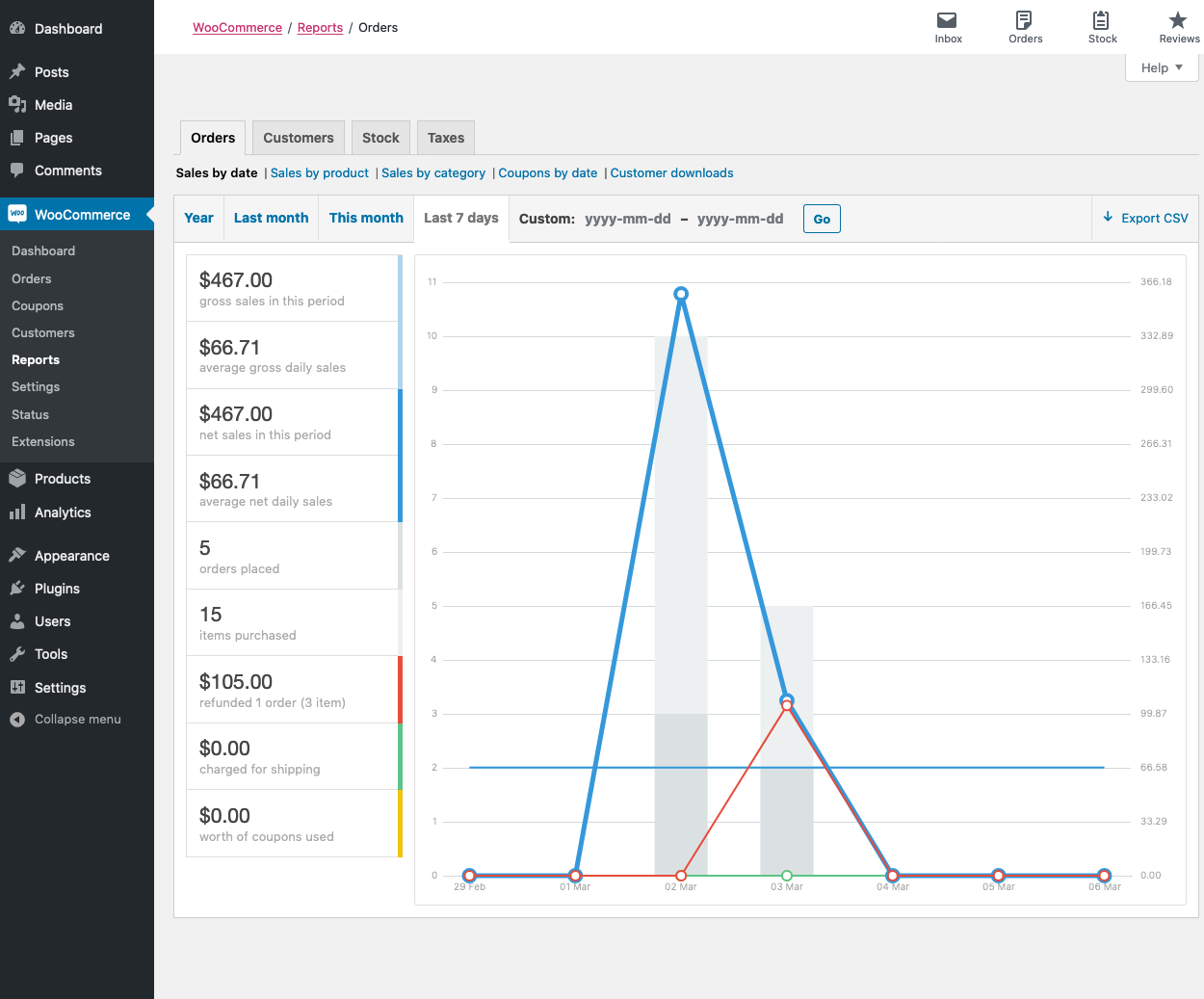
Sales by date トップに戻る
[Orders] タブの最初は Sales by Date (日付による売上) です。 これは、売上グラフとデータをドリルダウンするいくつかの方法によって、現在のパフォーマンスのアイデアを提供します。 年別、先月、今月、過去 7 日間、およびカスタム日付範囲。
売上グラフは、水色の線にプロットされた総売上数、紺色にプロットされた純売上、緑色にプロットされた出荷額、赤にプロットされた返金、およびオレンジに還元されたクーポン値を表示します。 ポイントにカーソルを合わせると、正確な数値が表示されます。
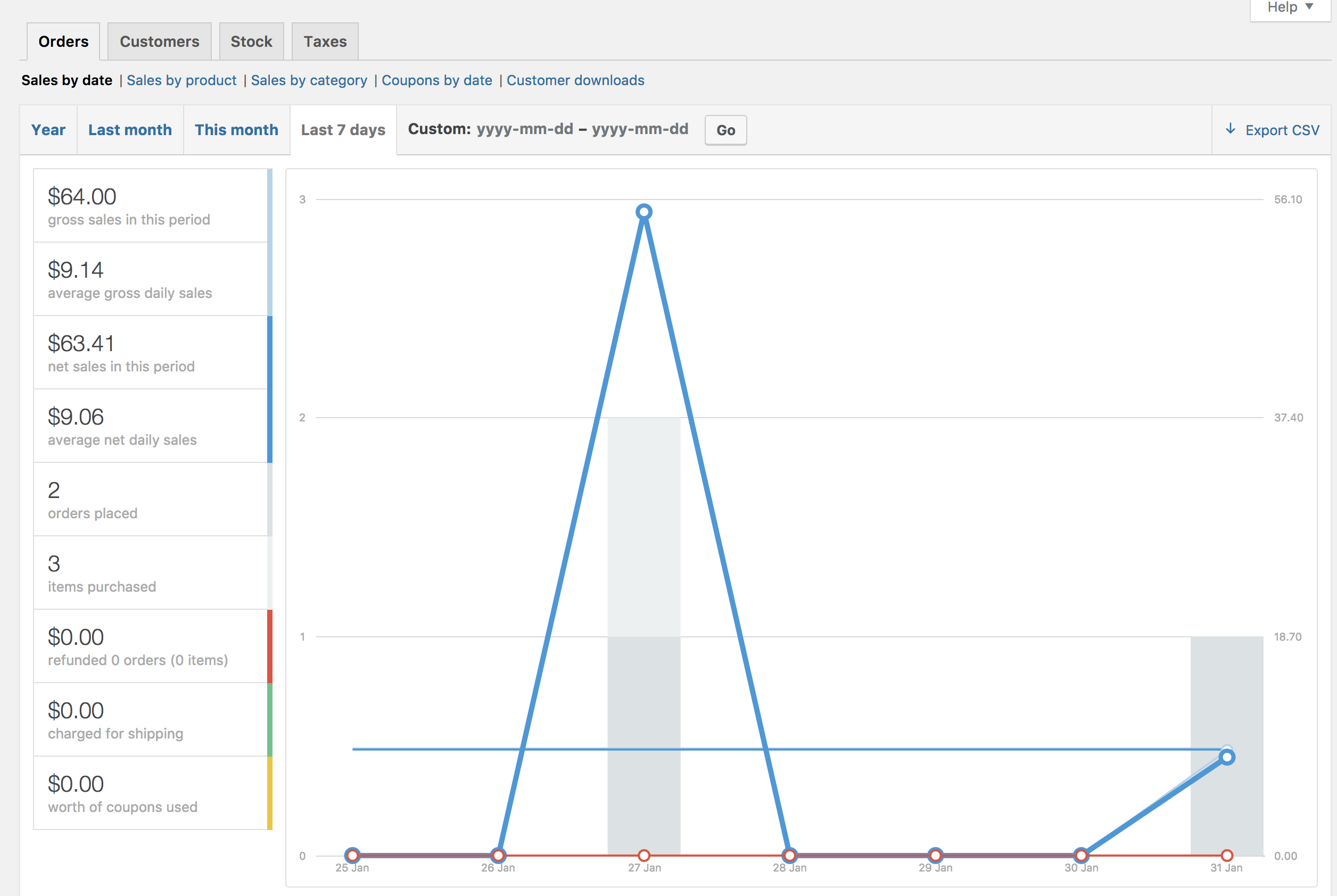
Sales by product トップに戻る
Sales per product は、概要セクションと同様に、指定範囲内の 1 日あたりの売上を表示します:
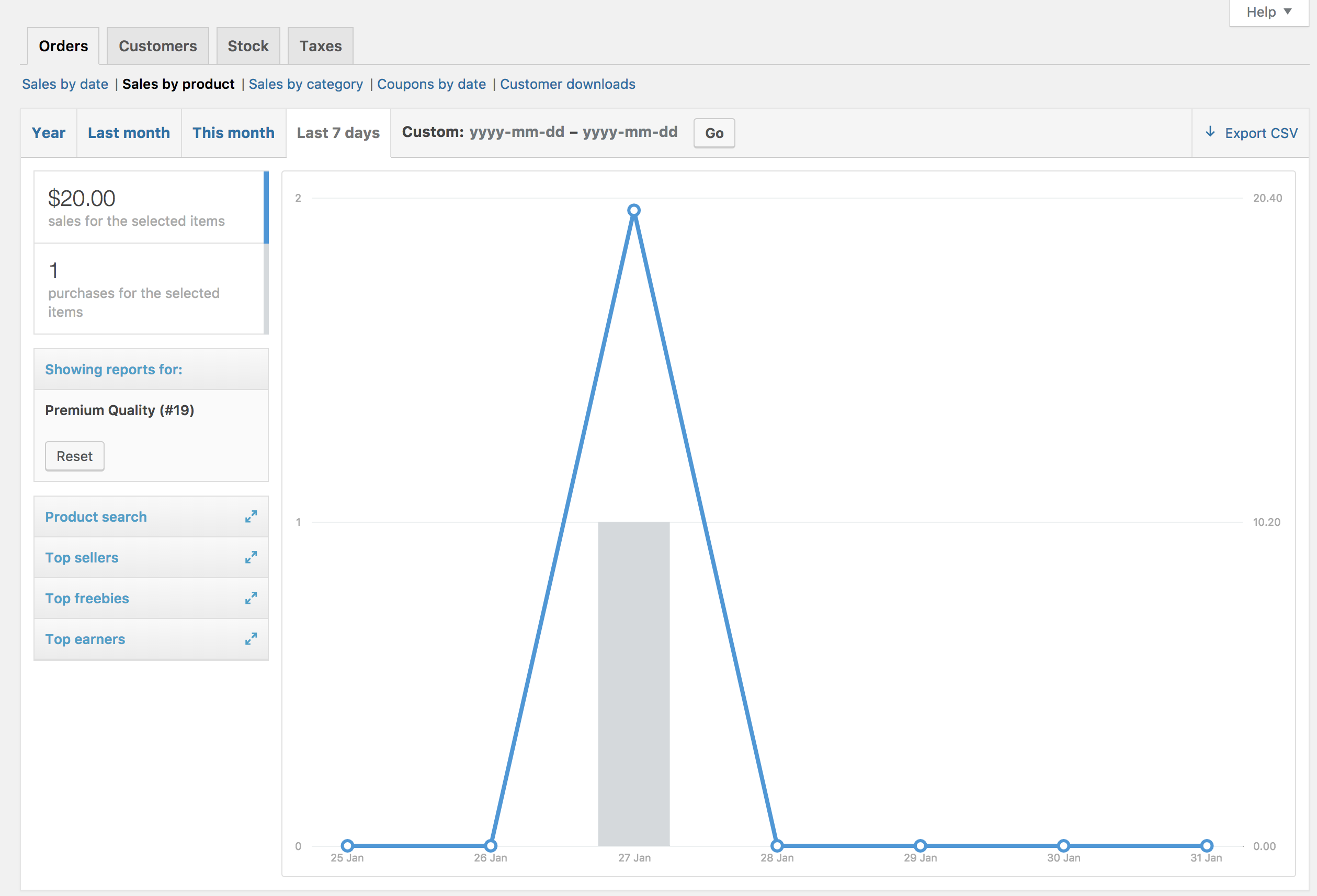
売上データを見るためにストアから任意の製品を選択でき、再び年ごと、先月、今月、直近 7 日、カスタムへと掘り下げることが可能です。
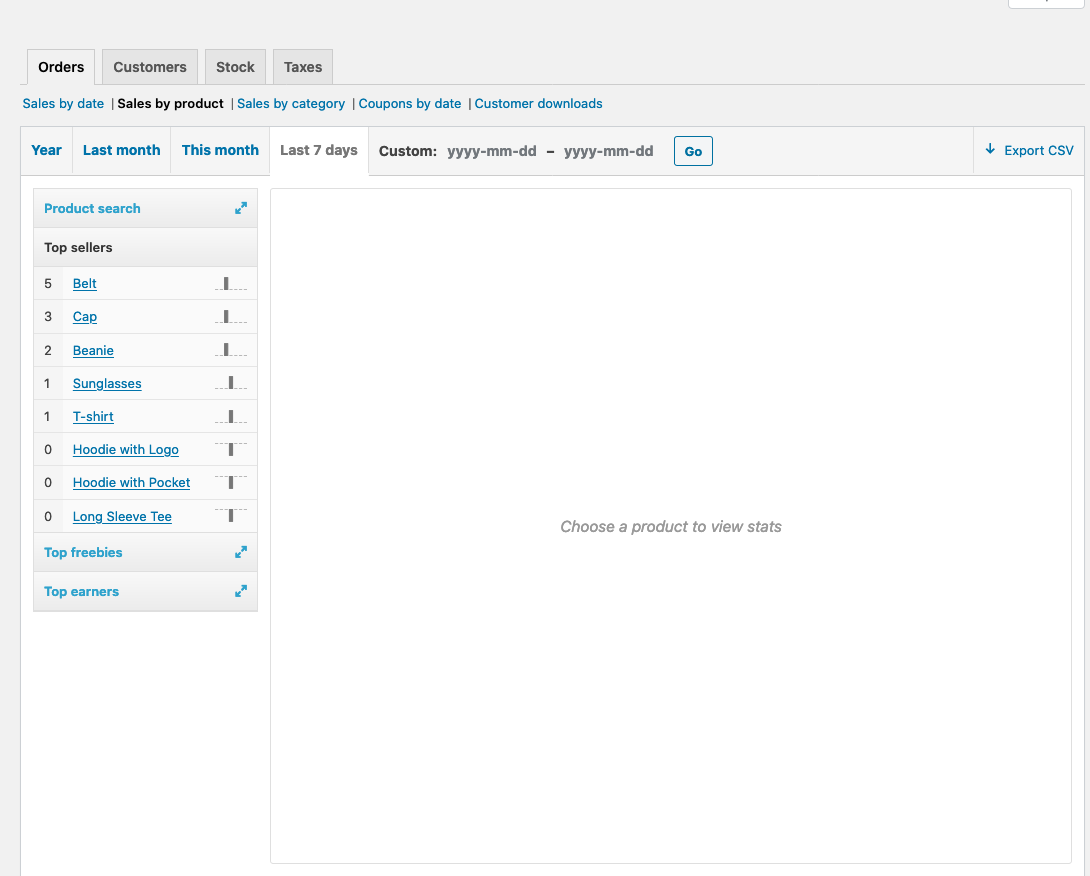
Sales by Category
カテゴリー別の販売数を表示することもできます。
- Categories ウィジェットで、レビューするカテゴリーを選択します。 (または「すべて」を選択)
- 次に、「表示」を選択します
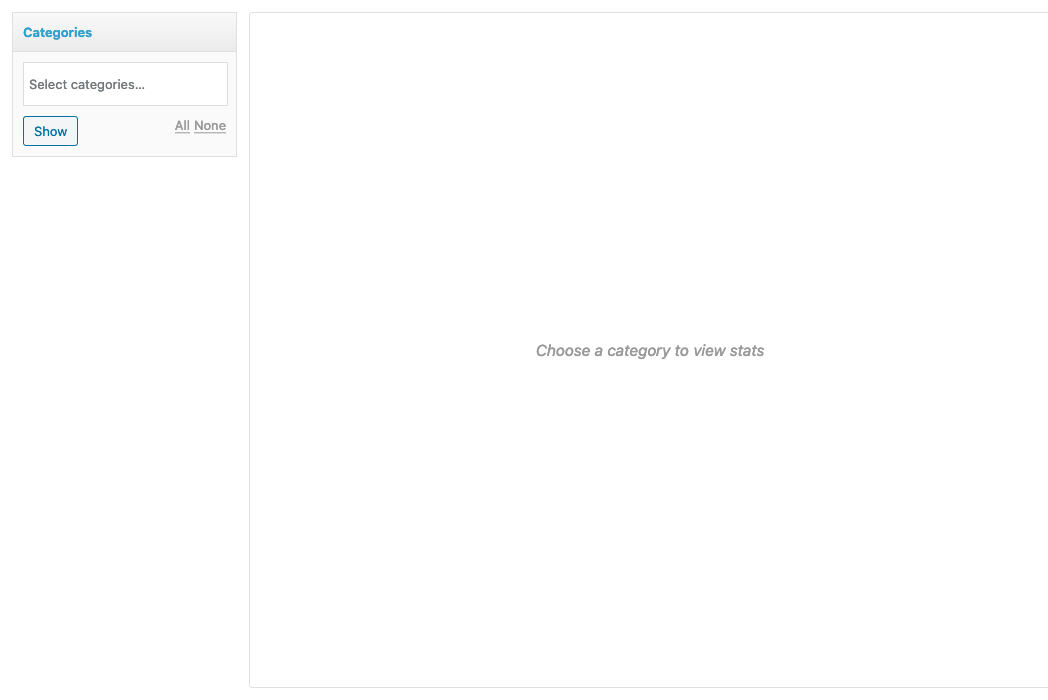
これで、選択したカテゴリとその売り上げレポートが表示されます。
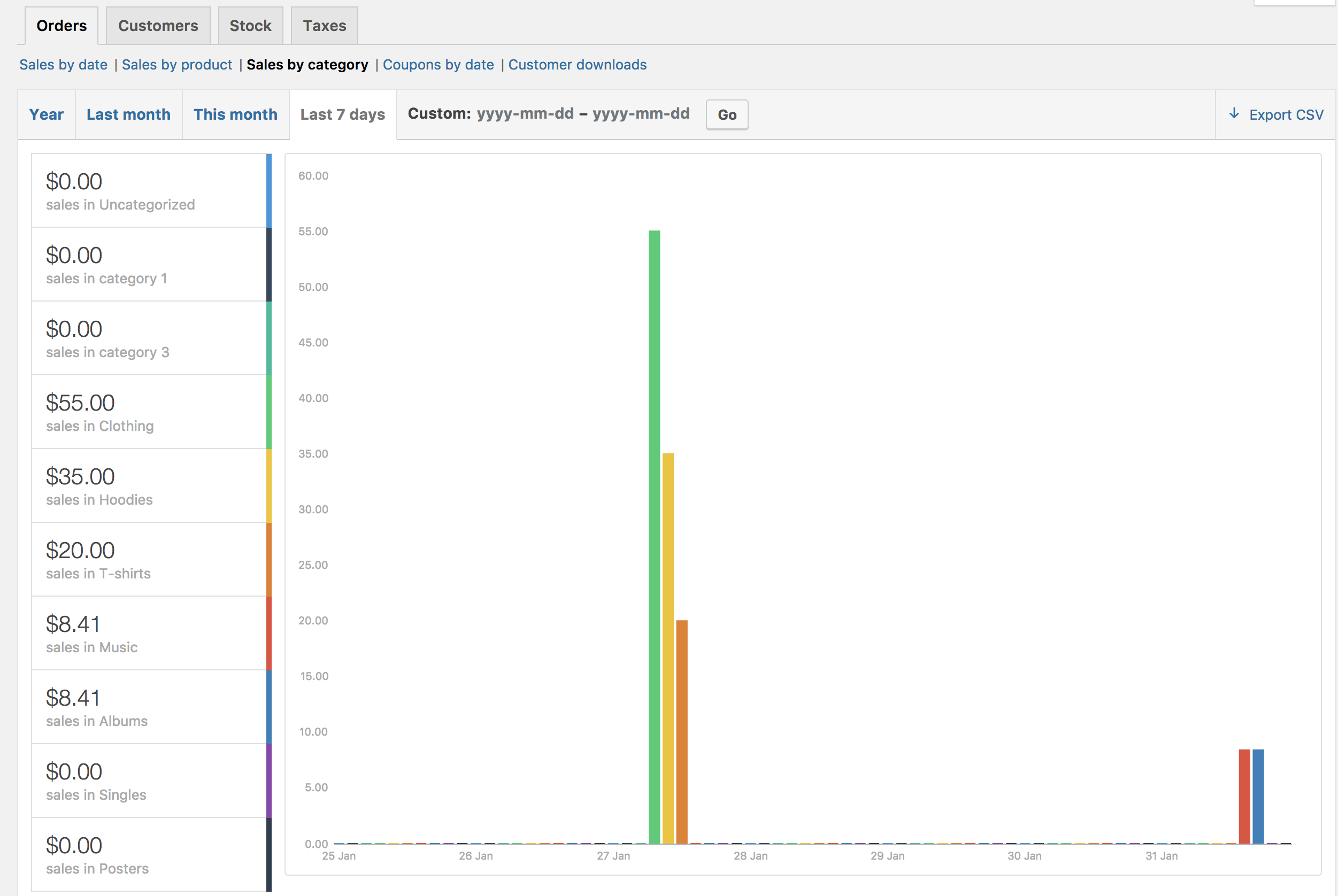
日付別クーポン トップに戻る
前のセクションと同様、日付別クーポンでは、割引の合計と使用したクーポンの数が表示されます。

Customer downloads Back to top
ダウンロードには固有の ID があり、追跡と記録が可能で、いつ、どの製品、ファイル名、どの注文(クリックできるリンク)、顧客の所在地(IP アドレス)を表示することができます。
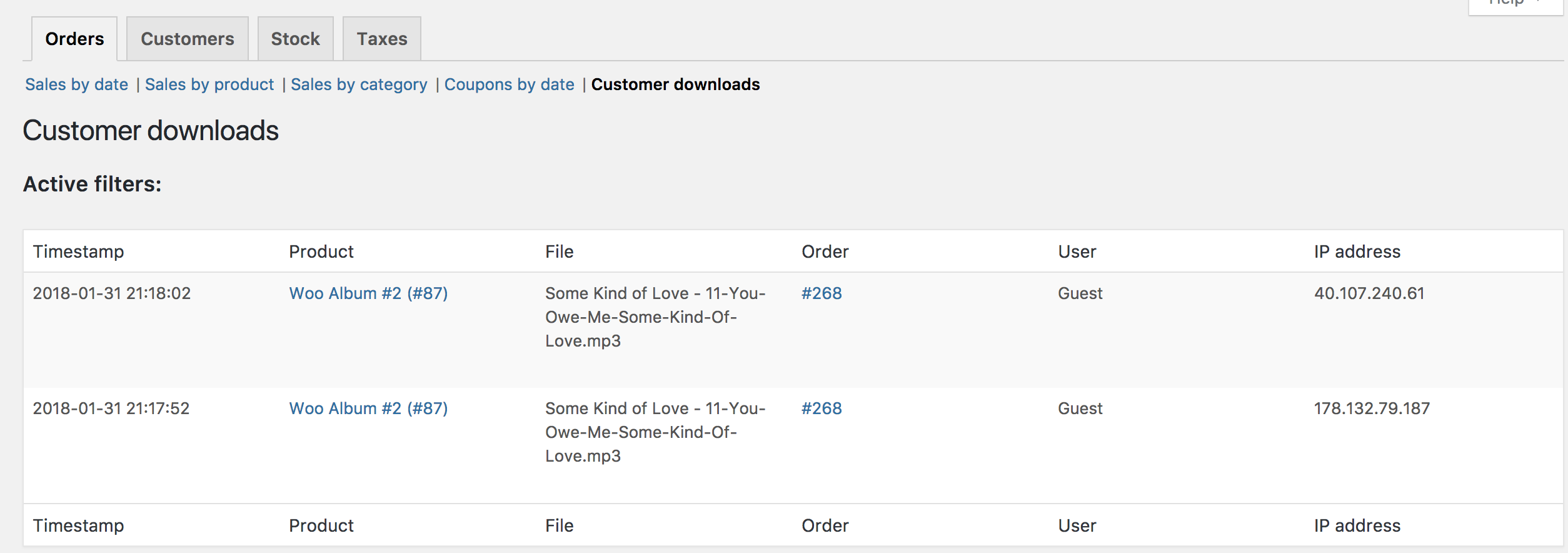
また、製品、注文、または IP アドレスにマウスを移動して、ダウンロードをフィルタリングすることも可能です。
- Customers vs. Guests では、顧客は Web サイトに登録した有料ユーザーです。
- Customer List では登録ユーザーのみを表示します。
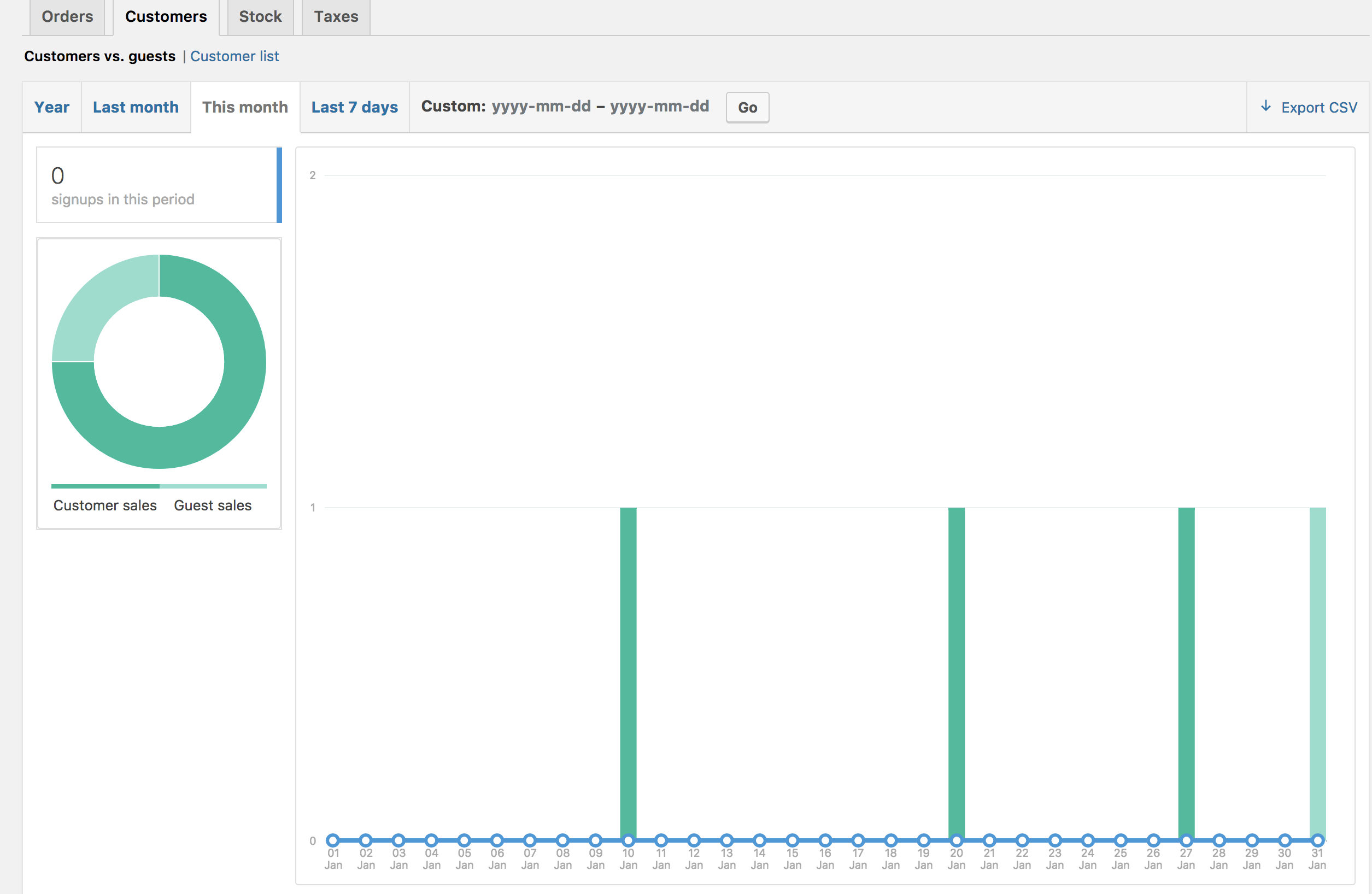
在庫 トップに戻る
在庫は、在庫の少ない商品、在庫切れの商品、および最も在庫の多い商品を一覧表示します。
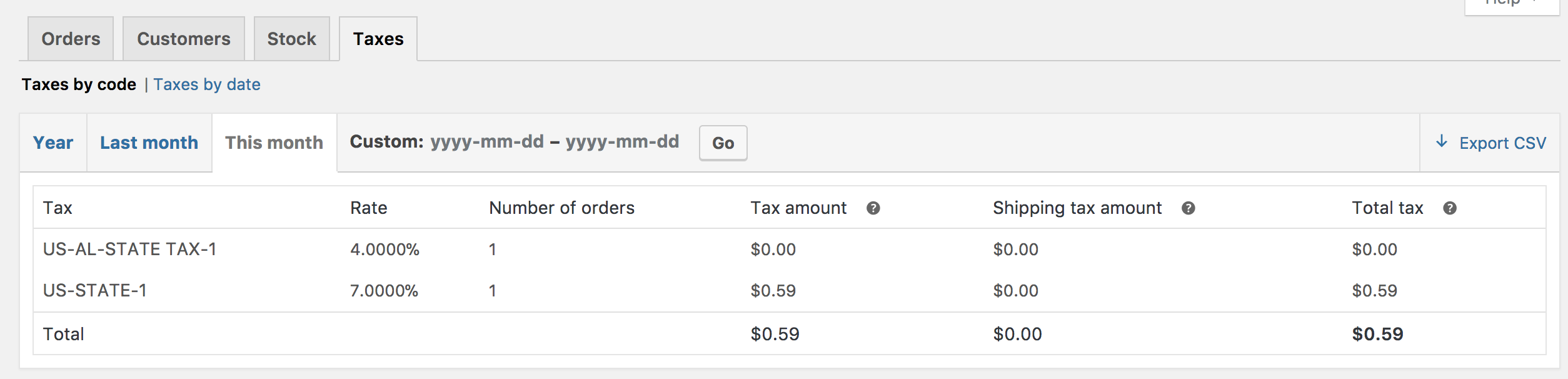
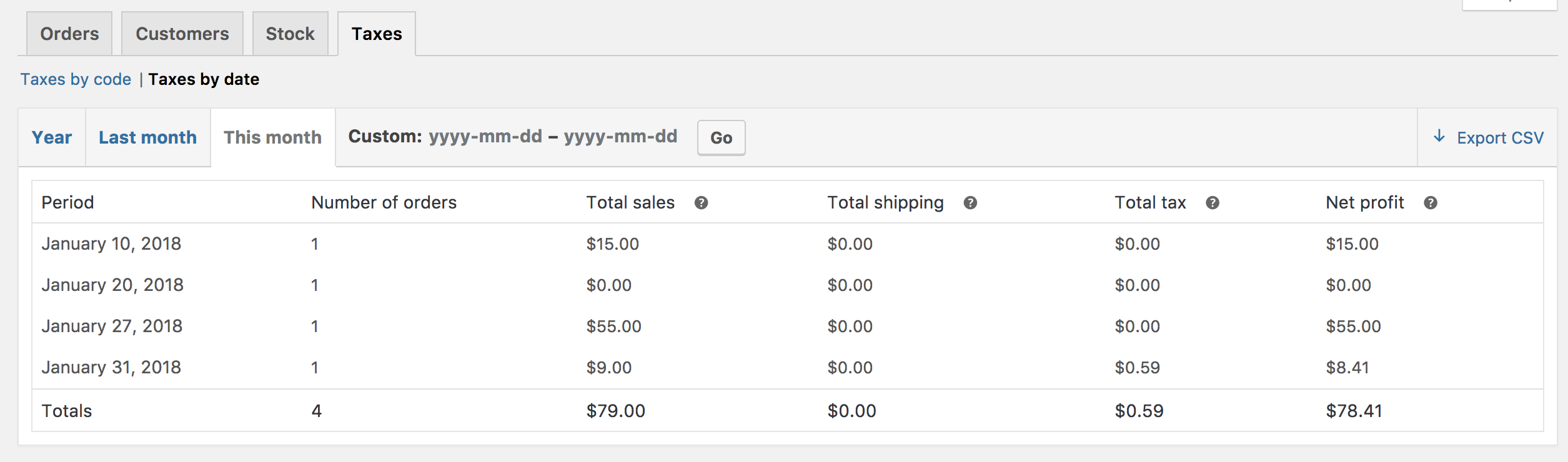
Export CSV トップへ
ストック以外のすべてのレポートにはCSVへのエクスポートのオプションがあります。
- CSVエクスポートを選択
- ファイルを保存または表示
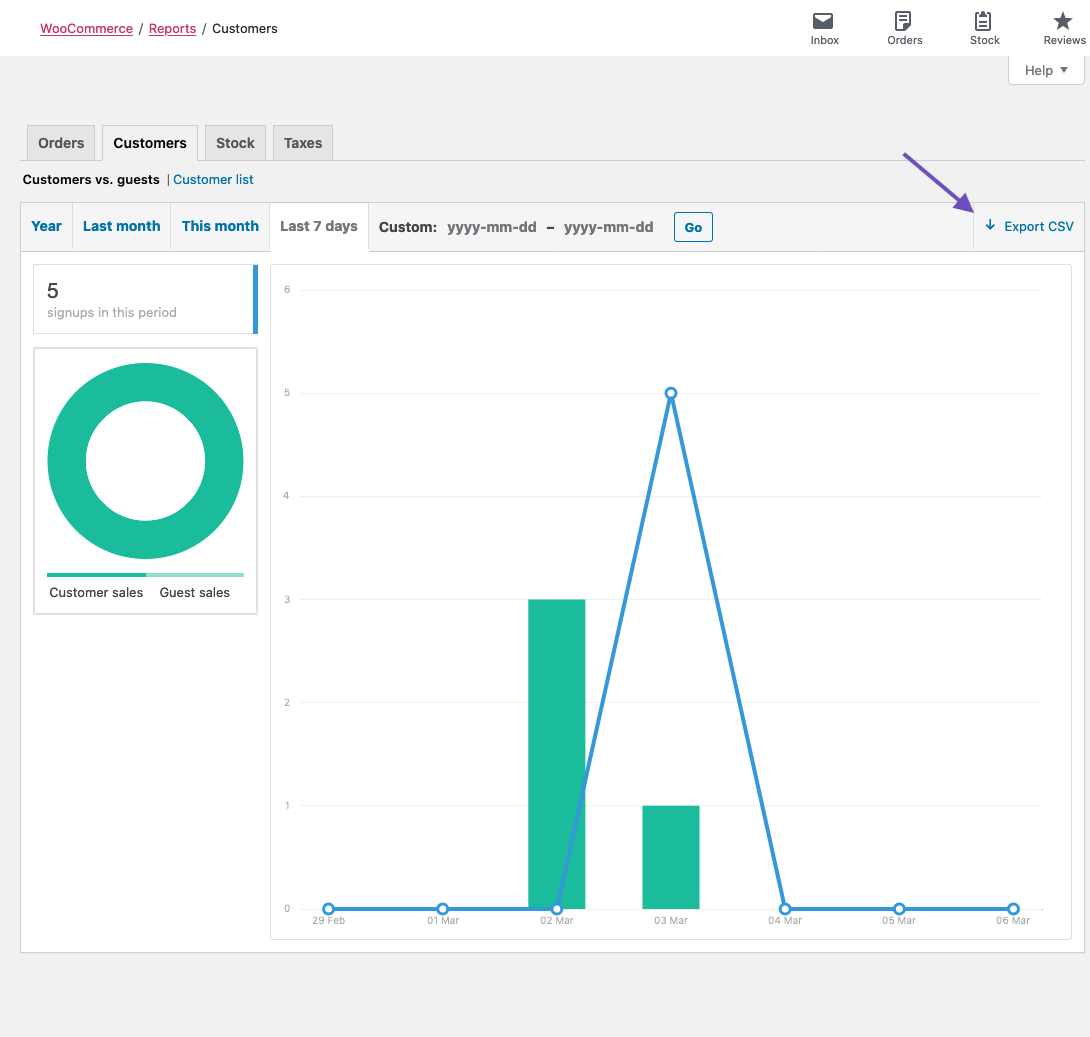
CSVエクスポート機能は、ダウンロードプロパティをサポートしていないブラウザでは非表示です
よくある質問 トップへ
レポートをリセットするにはどうしますか? トップページへ戻る
過去の販売注文を削除し、注文のゴミ箱から永久に削除すると、すべてがリセットされます。 すべての売上グラフと売上ログは動的に生成されるため、ブラウザのキャッシュをクリアする必要があります。
このレポートには○○列がありますか。 トップへ戻る
利用可能な列とカテゴリは表示されているものだけです。
Questions
まだ質問やサポートが必要ですか?
- ヘルプデスクでハピネスエンジニアと連絡を取ってください。 WooCommerce.comとJetpackのお客様には専門家による優先サポートを提供していますが、その他のサードパーティプラグインは提供していません。
- WooCommerce.com のお客様ではない場合、WooCommerceサポートフォーラムで助けを見つけるか、カスタマイズページで推奨する専門家に依頼されることをお勧めします。